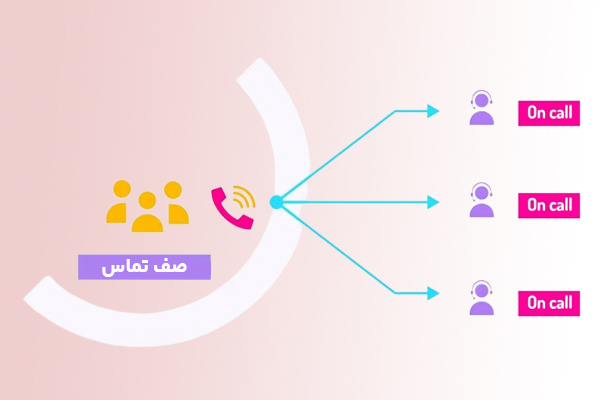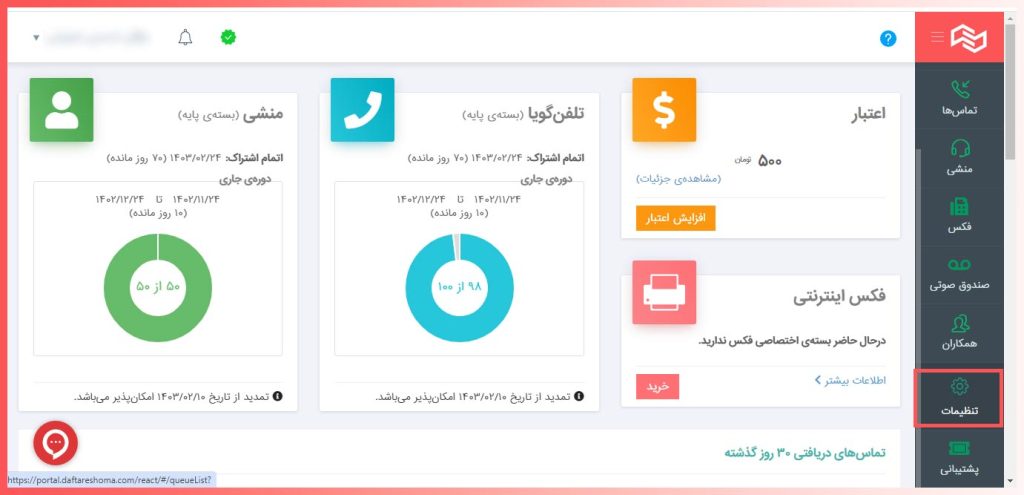در بهروزرسانی جدید، قابلیت صف انتظار را برای مشترکین دفتر شما فعال کردیم. پیش از این مشترکین میتوانستند در پورتال دفتر شما، برای خطوط خود، همکاران اپراتور معرفی کنند که تماسهای دریافتی به تلفن همراه یا ثابت آنها منتقل شود تا پاسخ دهند. اما اگر هر یک از اپراتورها در حال مکالمه باشند، تماس جدید عملا از دست میرفت.
استفاده از قابلیت صف انتظار کمک میکند تا در صورت اشغال بودن همه اپراتورها یا در دسترس نبودن آنها، مخاطب تا زمان در دسترس بودن اولین اپراتور در صف انتظار پاسخگویی بماند و هیچ تماسی از دست نرود.
در ادامه با عملکرد و نحوه استفاده از قابلیت صف انتظار بیشتر آشنا خواهید شد.
قابلیت صف انتظار چگونه کار میکند؟
برای استفاده بهتر از امکان صف انتظار، باید با نحوهی عملکرد آن آشنا شد. به همین منظور خوب است نکات زیر را در مورد طرز کار صف انتظار بدانید.
- هر صف شامل گروهی از همکاران است که به عنوان اپراتور پاسخگو برای پاسخدهی به گروه خاصی از تماسها انتخاب شدهاند. مثلا شما میتوانید یک صف از همکاران برای پاسخدهی به تماسهای پشتیبانی ایجاد کنید.
- پس از انتقال یک تماس ورودی به صف، اولین اپراتور در دسترس، به تماس پاسخ خواهد داد. به همین ترتیب تماس بعدی به اولین اپراتور بعدی که در دسترس است، منتقل میشود تا تماس را پاسخ دهد. این چرخه تا زمانی که شما مشخص میکنید ادامه مییابد و جلوی از دست رفتن تماسهای ورودی را میگیرد. استراتژی انتخاب اپراتور بعدی در حال حاضر به صورت ترتیبی است. اما در آینده امکان انتخاب بر اساس کمترین میزان پاسخگویی در مدت اخیر یا مجموع کمترین پاسخگویی و سایر موارد نیز فراهم خواهد شد.
- با استفاده از این قابلیت، کاربران تماسگیرنده تا زمان در دسترس بودن اولین اپراتور در صف انتظار پاسخگویی میمانند.
نحوه استفاده از قابلیت صف
برای استفاده از قابلیت صف، در پورتال دفتر شما، گزینهی «تنظیمات» را در منوی سمت راست انتخاب کنید. گزینه تنظیمات را در تصویر زیر مشاهده میکنید.
حالا در بخش تنظیمات، مانند تصویر زیر، بر کلید «ایجاد صف جدید» کلیک کنید. پس از تکمیل اطلاعات لازم و زدن بر گزینهی «ذخیرهسازی»، صف تماس ایجاد شده است.
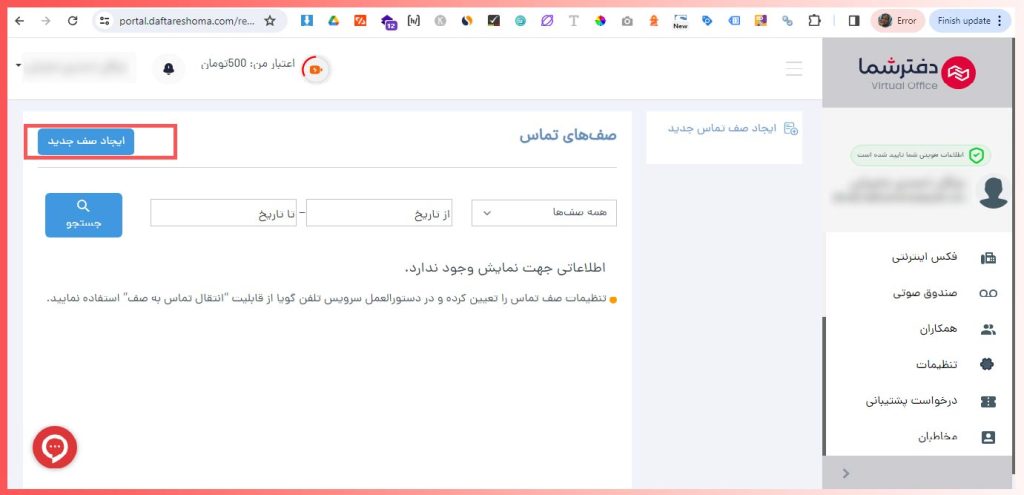
حالا زمان اختصاص دادن صف ساختهشده به تلفن گویا است. برای این کار، به بخش «خطهای من» در منو بروید. مانند تصویر زیر، روی دکمهی «تنظیمات تلفن گویا» خط موردنظر کلیک کنید.
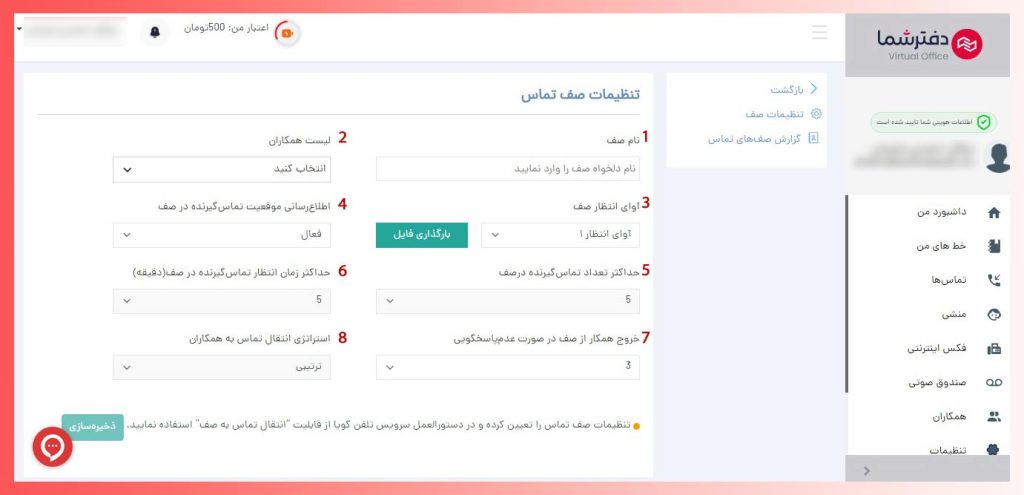
پس از ورود به تنظیمات تلفن گویا، از بخش «تنظیمات کلیدها و داخلیها» یک ورودی جدید تعریف کنید و مطابق با اولویتهای کسب و کار، ورودیها را به صف تماس انتقال دهید. به تصویر زیر توجه کنید.
دریافت گزارش از تماس صفهای انتظار
همانطور که در تصویر زیر مشاهده میکنید، گزارش تمام تماسهای صف انتظار از طریق منوی «گزارشهای صف تماس» در دسترس است.
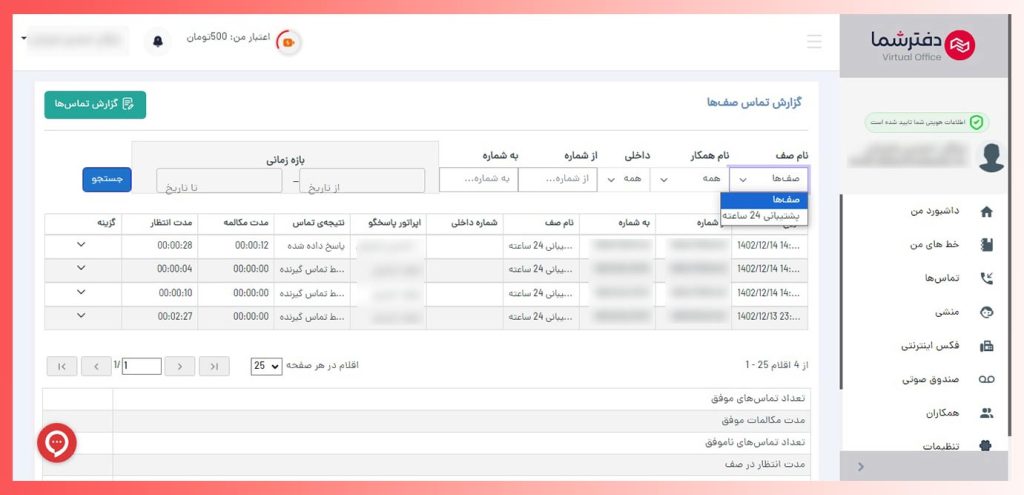
برای اطلاع از جزئیات استفاده از قابلیت صف انتظار، در بخش سوالات متداول راهنمای گام به گام استفاده از قابلیت صف انتظار را بخوانید.